Aggiornare Visual Studio per Mac
Importante
Visual Studio per Mac è pianificato per il ritiro il 31 agosto 2024 in conformità ai criteri moderni relativi al ciclo di vita di Microsoft. Anche se è possibile continuare a usare Visual Studio per Mac, esistono diverse altre opzioni per gli sviluppatori in Mac, ad esempio la versione di anteprima della nuova estensione C# Dev Kit per VS Code.
Altre informazioni sulle sequenze temporali e sulle alternative di supporto.
Visual Studio per Mac distribuisce regolarmente gli aggiornamenti per l'IDE e i framework supportati. Questi aggiornamenti possono essere sotto forma di nuove funzionalità, miglioramenti e correzioni di bug.
Visual Studio per Mac offre due canali per ottenere le versioni più recenti:
- Stabile: fornisce aggiornamenti completamenti testati. Questo canale è consigliato per un'esperienza di sviluppo ottimale.
- Anteprima: consente di accedere anticipatamente agli aggiornamenti candidati per il rilascio nel canale Stabile. Queste versioni possono non essere affidabili per l'uso quotidiano.
Verifica della disponibilità di aggiornamenti
È possibile usare la casella Di aggiornamento di Visual Studio per verificare la disponibilità di nuovi aggiornamenti, modificare i canali e scaricare e installare gli aggiornamenti.
Per aprire Visual Studio Update, selezionare Visual Studio Check for Updates...:To open the Visual Studio Update, select Visual Studio > Check for Updates...:
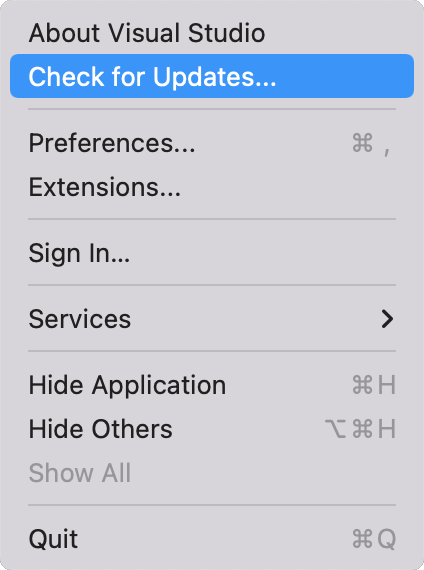
Verrà visualizzata la casella Di aggiornamento di Visual Studio:
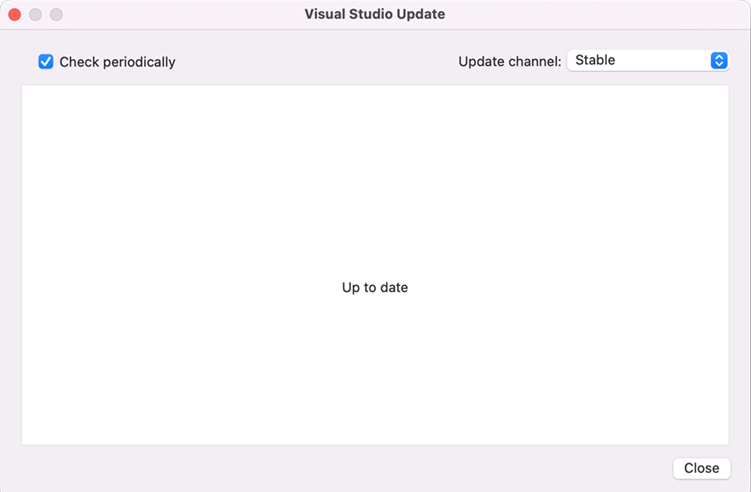
Modifica del canale di aggiornamento
Per modificare il canale, selezionarlo nell'elenco a discesa Aggiorna canale: e selezionare Cambia canale:
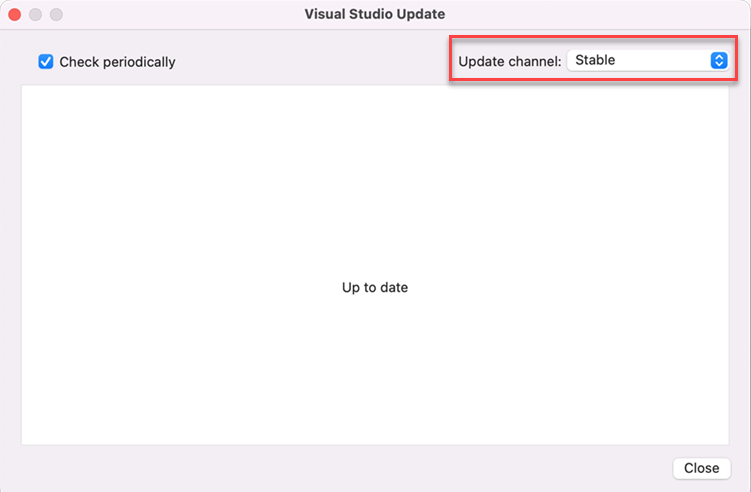
Download e installazione di aggiornamenti
Il cambio di canale avvia automaticamente il processo di download di nuovi aggiornamenti.
Se è stata selezionata l'opzione Seleziona automaticamente, la casella Di aggiornamento di Visual Studio verrà visualizzata quando Visual Studio per Mac è aperto per informare che sono disponibili nuovi aggiornamenti. I nuovi aggiornamenti inizieranno a essere scaricati automaticamente nel computer quando viene visualizzata la casella updater.
Dopo aver scaricato gli aggiornamenti, selezionare Riavvia e Installa aggiornamenti per avviare l'installazione degli aggiornamenti:
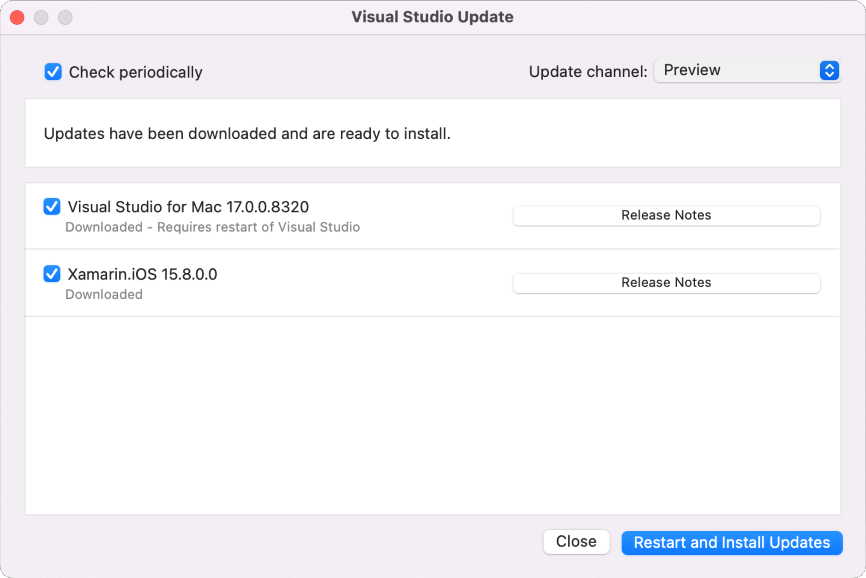
A seconda dei componenti che devono essere installati, potrebbe essere necessario accettare più licenze o immettere il nome utente e la password dell'amministratore del computer.
Risoluzione dei problemi
In caso di problemi con lo strumento di aggiornamento, provare a seguire i passaggi descritti nella guida alla risoluzione dei problemi di aggiornamento.